在CAD软件中设置坐标是进行精确绘图和设计的基础操作,以下是详细的步骤介绍:
1、打开CAD软件:首先启动你的CAD软件,无论是AutoCAD还是其他类似的软件,其坐标设置的基本方法大致相同。
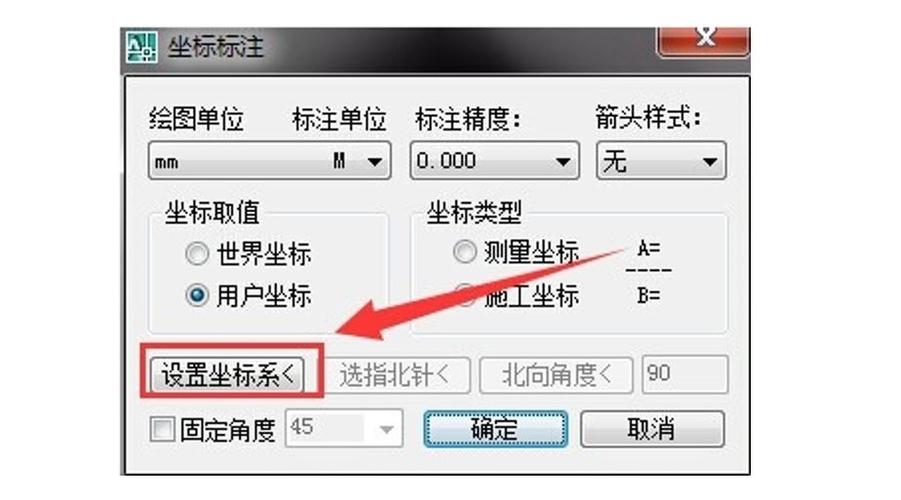
(图片来源网络,侵删)
2、进入坐标设置模式:通常你可以通过点击菜单栏中的“工具”或“设置”选项,选择“UCS”(用户坐标系)或者与“坐标系设置”相关的选项来进入坐标设置模式。
3、选择坐标类型:在坐标系设置中,你可以选择不同的坐标类型,如世界坐标系(WCS)这是默认的坐标系统,以及用户坐标系(UCS),这是一个可以根据需要自定义的坐标系统。
4、定义工件坐标:进入UCS设置后,你可以通过直接输入原点坐标,或者使用捕捉工具在图形上选择一个点作为原点来定位原点,指定X轴方向,可以通过输入坐标值或者选择两点来确定X轴方向,类似地指定Y轴方向。
5、保存和使用坐标:设置完毕后,你可以保存这个坐标系,以便在今后的设计中使用,使用时,只需调出坐标系并选择之前保存的设置即可。
6、修改坐标轴方向:如果需要根据设计要求调整坐标轴的方向,可以使用命令 UCS 来选择 Z 选项,然后指定新的 X 轴方向,接着指定 Y 轴方向,这将按照指定的新方向重新设置坐标系。
7、切换到原始坐标系:如果需要切换到原来的坐标系,可以再次点击工具选项卡下的命名 UCS 然后点击下方的命名 UCS 窗口中选择世界然后双击或者点击置为当前即可完成切换。
通过上述步骤,你可以在CAD软件中有效地设置和管理坐标系,从而支持精确的设计工作,这些操作不仅有助于提高绘图的准确性,还能显著提升工作效率。
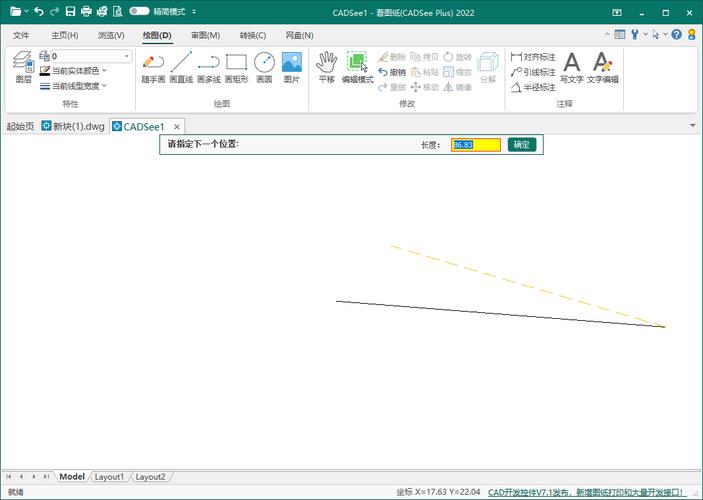
(图片来源网络,侵删)









评论列表 (1)
在AutoCAD中设置坐标可通过菜单栏的工具 -> 选项进行配置。
2025年05月14日 00:23